
콘텐츠
캐논이 생산 한 대부분의 프린터에는 이제 스캐너가 내장되어 있습니다. 이렇게하면 사진과 같은 종이 이미지를 컴퓨터로 가져올 수 있습니다. 검사 프로세스는 완료하는 데 몇 분 밖에 걸리지 않으며 프로그램이 컴퓨터에 이미 설치되어 있으면 추가 소프트웨어를 추가 할 필요가 없습니다.
지침
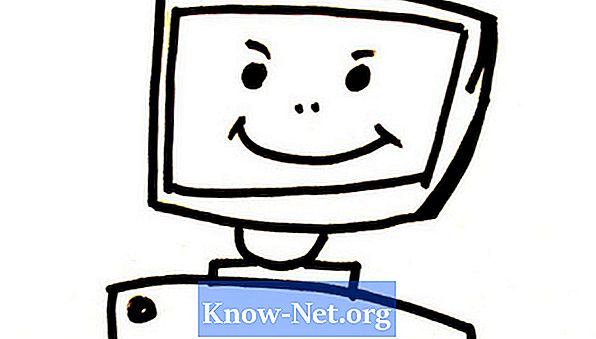
-
제공된 USB 전원 케이블을 사용하여 올인원 프린터를 컴퓨터에 연결하십시오. Canon 제품과 함께 제공된 모든 드라이버를 설치하십시오. 컴퓨터가 없으면 컴퓨터는 스캔 한 이미지를 시스템으로 가져올 수 없습니다.
-
프린터를 켜고 스캐너 상단의 덮개를 들어 올리십시오. 녹색 화살표가 가리키는 유리의 모서리에 아래쪽을 향하도록 이미지의 위치를 정하십시오. 덮개를 닫아 이미지를 고정시킵니다.
-
"시작"버튼을 클릭하고 "모든 프로그램", "보조 프로그램"을 선택하고 "스캐너 및 카메라 마법사"를 선택하십시오. 이것은 모든 Windows 컴퓨터에서 발견되는 기본 제공 응용 프로그램입니다.
-
"스캔"옵션을 선택한 다음 연결된 캐논 올인원 프린터를 선택하고 "스캔"을 다시 클릭하십시오. 화면상의 사진 디스플레이로 컴퓨터에서 이미지가 스캔됩니다.
-
바탕 화면의 왼쪽 상단 모서리에있는 "파일"을 클릭하고 "저장"을 클릭하십시오. 이미지의 이름을 지정하고 저장할 위치를 선택한 다음 "확인"을 클릭하십시오. 이제 이미지 파일이 컴퓨터에 저장됩니다.
필요한 것
- 스캐너가있는 캐논 프린터


